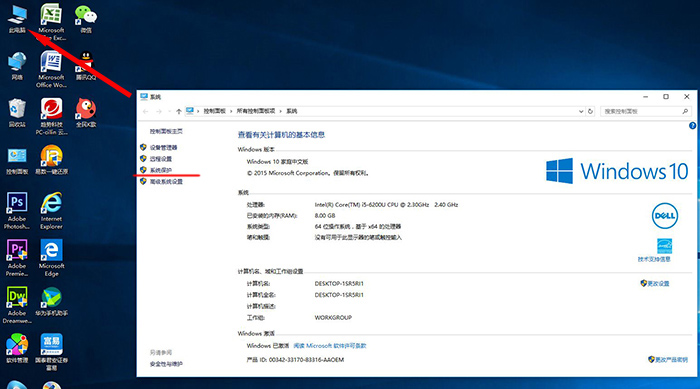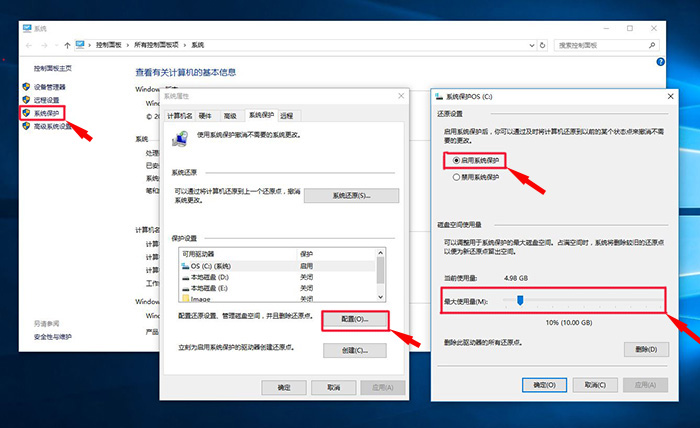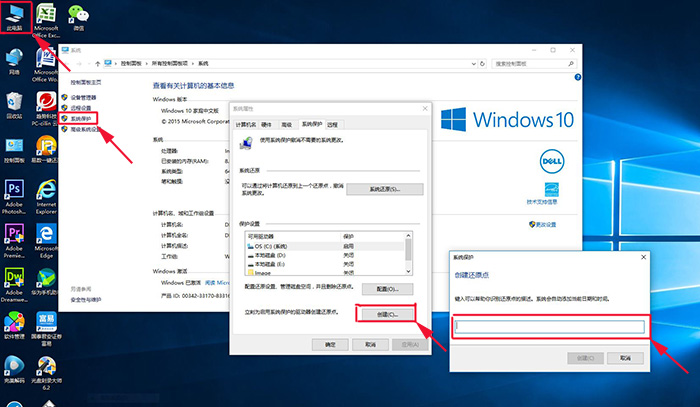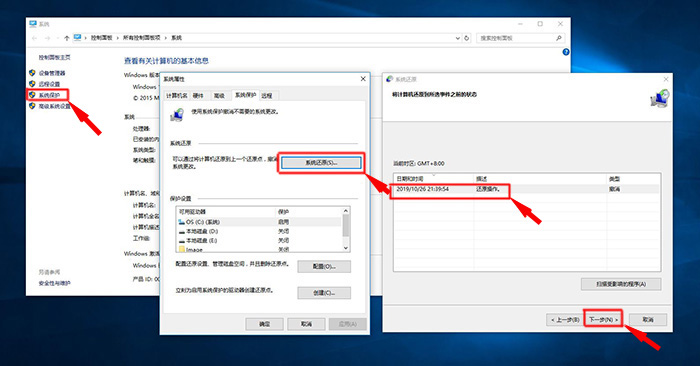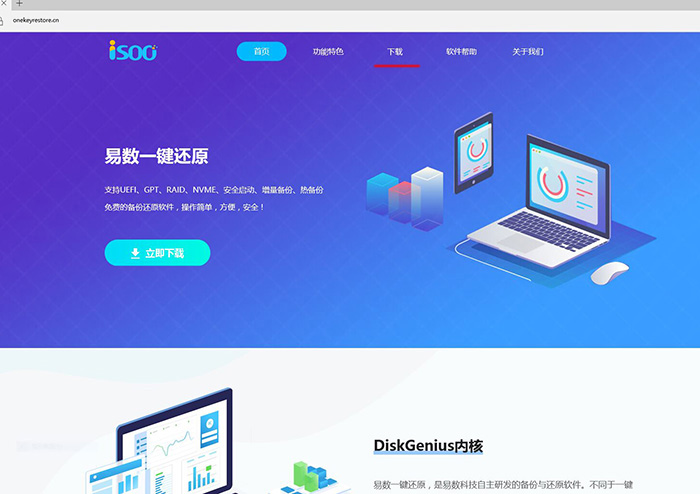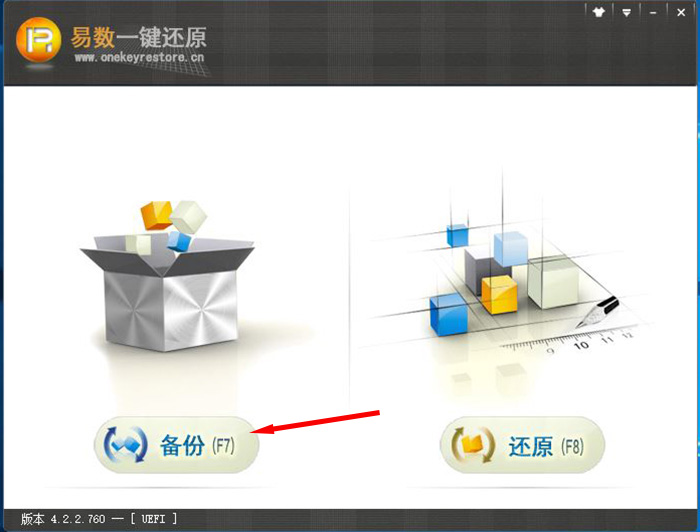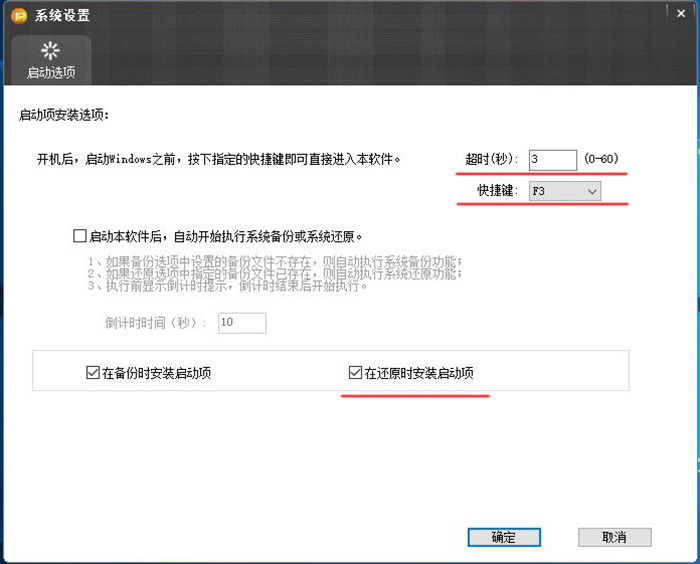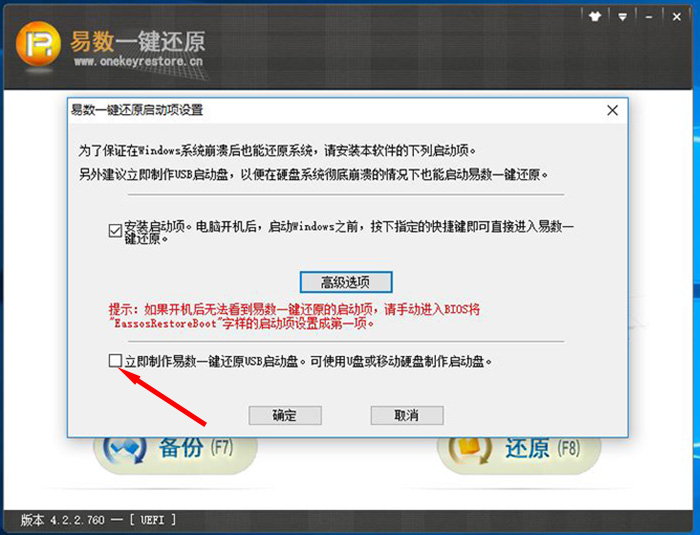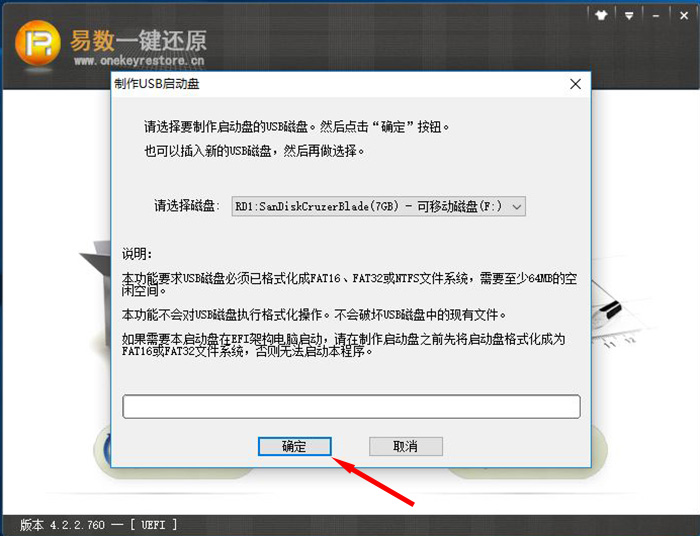加国生活网编者按:凡是电脑安装win10系统的朋友们注意了,win10动不动就会自动升级,一旦升级不成功就会系统崩溃,十分影响使用,现推荐win10系统出错或崩溃后、快速还原至预定心仪状态时的二种方法,帮助大家尽快恢复电脑的使用。
近日,我打开家里戴尔一体机电脑时,屏幕在黑屏状态自动进入系统升级,当升级提示消失,屏幕进入全黑屏持续约一个多小时,我误认为升级失败造成故障而主动关机,致使再启动电脑时系统崩溃。由于我购买电脑的公司提供软件售后服务,技术人员帮我重装win10系统后,我才知道:虽然微软在升级过程中电脑黑屏,但升级仍在后台进行,根据电脑内存大小不同,有的电脑甚至会延长至3-4小时。之后,技术人员还教我如何给系统备份和还原的方法。
这次经历对我来讲是“因祸得福”,经自我消化和实际操作,现把我的心得体会记录于下,除给自己留个文字档案外,也希望他人不“重蹈”我的“覆辙”。同时,也欢迎大家交流win10系统的维护经验。
一、用win10系统自带的备份还原预设功能
1、用右键点击屏幕上“此电脑”图标,选择弹出菜单上“属性”;
2、在打开的“系统”控制面板主页上选点“系统保护”项;(图1)
▲图1
配置:
3、在弹出的“系统属性”菜单中选择“配置”键;
4、在弹出的“系统保护OS”页面中选择“启用系统保护”,并拉动滚动条选择磁盘空间使用量,我的选择是,考虑到我的C盘容量为100GB,已经创建了2个还原点,使用了4.98GB,考虑今后还要设置还原点,所以我选择设置最大使用量为10GB(占C盘容量约10%)。各人可根据各自电脑C盘容量和使用还原点的多少加以选择。当占满空间时,系统将删除较旧的还原点以便为新还原点留出空间。(图2)
▲图2
创建:
5、同上3,在弹出的“系统属性”菜单中选择“系统保护”键;
6、在“系统保护”页面,点击“创建”键,即为启用系统保护的驱动器还原点。
7、在弹出的“创建还原点”菜单中键入可以帮助你识别还原点的描述,系统会自动添加当前的日期和时间。再点击“创建”键加以确认。(图3)
▲图3
还原:
8、同上3,在弹出的“系统属性”菜单中选择“系统保护”键;
9、在在“系统保护”页面,点击“系统还原”键,即可以通过将计算机还原到上一个还原点,撤消系统更改;
10、进入“还原系统文件和设置”页面,点击“下一步”键;
11、进入“将计算机还原到所选事件之前的状态”页面,选择表格里所说的描述(上7)项,再点击“下一步”键,即可进行还原。(图4)
▲图4
注:以上方法只适用于计算机win10系统尚可启动、或因工作原因需要多设几个还原点等情况下使用。如果计算机系统全面崩溃(黑屏)状态下,鉴于本人技术水平所限,尚未找到在微软系统解决之办法。只知道能够用第三方还原软件来加以解决(如下二)
二、用“易数一键还原”第三方软件来备份和还原
以前,本人习惯於用第三方备份还原软件,象Acronis、Ghost、一键还原精灵这几种软件都用过,但那时用的电脑都均为XP系统。三年半前,购买家里win10系统一体机电脑时,听装机工作人员讲,上述这几款备份软件均不支持win10系统,也就没再安装。
这次我的一体机电脑崩溃,技术人员向我推荐了一款免费的易数一键备份还原软件,它不同于一键Ghost、一键还原精灵等基于 Ghost 核心的软件,易数一键还原基于 DiskGenius 内核开发。 软件可以轻松将操作系统包括系统分区及引导分区同时备份到镜像文件中;此外,软件支持增量备份与多时间点还原及多种应急还原方式。提高备份效率、减少镜像文件所占用的磁盘空间。经过使用,我感觉真是不错,它不仅支持win10系统,而且下载安装方便,占用硬盘空间小,备份和功能强大,操作起来简便适用。安装了它,加上电脑自身的备份还原,成为我的电脑系统“双保险”。
下载:
1、进入易数科技官网:https://www.onekeyrestore.cn/ 下载“OKRSetup422760.exe”(20191101文件名),双击后自动安装至电脑C盘中。(图5)
▲图5
设置:
2、初次安装有提示“立即备份”字样,即进入“易数一键还原”封面(图6),右键封面右上角的小三角图标,在弹出的竖菜单中,可选择“安装易数一键还原启动项”即进入“启动选项”页面(图7),在其中“在还原时安装启动项”左侧打勾(图8)(推荐,这一项很有必要,在启动win10系统屏幕进入“按F3键进入易数一键还原”提示框时、通过按动键盘F3直接进入易数恢复主页)、“制作易数一键还原USB启动盘”(图9,图10)(推荐,这一项也很有必要,当电脑系统崩溃后插入U盘启动直接进入易数恢复主页)和“添加更改还原密码”(图11)(推荐,这一项也很有必要,可防止他人无意中删除易数软件)等。点击“备份”键即可进行“备份”程序;
▲图6
▲图7
▲图8
▲图9
▲图10
▲图11
备份:
3、进入“易数一键还原”主页面,输入240字节以内的备注,作为还原时间选择时间点的一个参考;如点击“高级选项”,可进入“备份选项”页面,在此页面中可选择是否“隐藏备份文件”和“增量备份”等内容(图12,图13)。点击确定后进行自动备份(图14)。
▲图12
▲图13
▲图14
还原:
4、不管在电脑屏幕双击“易数”图标、还是在电脑启动按F3或用U盘启动,均可进入“易数一键还原”主页面,点击页面上“还原”,再选择你提前设置好的“备注”镜像文件名,易数将自动进行还原至你所备份的win10系统原先设置状态。(图15,图16,图17)
▲图15
▲图16
▲图17
注:一定要到易数官方网站下载“易数一键还原”软件,以避免流氓软件及产生垃圾文件附装进电脑。本人曾在某软件园下载“易数一键还原”软件,安装时深受流氓软件及产生的垃圾文件干扰,有的还无法彻底删除。
(完)